Program Blocker có chức năng chính là giúp bạn tạo mật khẩu để bảo vệ các phần mềm trên máy tính của bạn. Nó là tiện ích nhỏ gọn và khá dễ sử dụng. Khi được bảo vệ bởi Program Blocker người lạ sẽ không xóa chỉnh sửa, sử dụng, xâm nhập... tác động, thay đổi phần mềm được.
Program Blocker hỗ trợ thiết lập mật khẩu để ngăn chặn việc sử dụng trái phép các phần mềm trên máy tính, chỉ có người nào được cập chìa khóa truy cập mới có thể kích hoạt chúng. Bài viết dưới đây, Taimienphi.vn sẽ hướng dẫn bạn cách tạo mật khẩu bảo vệ phần mềm trên máy tính.

Hướng dẫn Tạo mật khẩu bảo vệ phần mềm với Program Blocker
Bước 1: Bạn cần tải Program Blocker về máy tính. Bạn có thể tải phiên bản mới nhất của Program Blocker tại đây.
Bước 2: Mở chương trình. Tại đây chương trình sẽ yêu cầu bạn thiết lập mật khẩu.
- Bạn điền mật khẩu, Email... sau đó nhấn Save để lưu thiết lập.
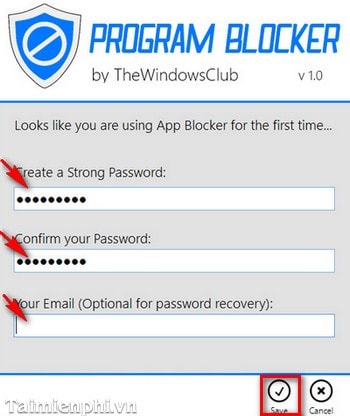
Bước 3: Tiếp theo, bạn cần đăng nhập vào chương trình bằng mật khẩu vừa tạo sau đó nhấn Login

Bước 4: Sau khi đăng nhập thành công, Bạn nhấn vào tùy chọn Block Applications.

- Ở đây, Bạn sẽ thấy sẽ danh sách các phần mềm đã cài đặt trên máy tính của bạn: Bên tùy chọn Common Applications: Chọn phần mềm cần đặt khóa. Sau đó nhấn mũi tên chuyển sang mục Blocked Applications. Cuối cùng nhấn Save để lưu thiết lập.

- Chú ý
- Tùy chọn Add New cho phép bạn tìm và thêm các ứng dụng không có trong danh sách ở mục Common Applications bạn nhấn vào đó đồng thời dẫn đến nơi chứa tập tin *exe của của phần mềm.
Bước 5: Nếu bạn không muốn đặt khóa cho phần mềm đó nữa bạn nhấn chọn tên phần mềm tại tùy chọn Block Applications sau đó nhấn vào Remove.

- Để thiết lập các tùy chọn khác bạn vàoSettings tại giao diện chính, sau đó tích và thay đổi các tùy chọn mong muốn.

https://thuthuat.taimienphi.vn/tao-mat-khau-bao-ve-phan-mem-voi-program-blocker-1810n.aspx
Trên đây, chúng tôi vừa hướng dẫn các bạn tạo mật khẩu bảo vệ phần mềm với Program Blocker. Với chương trình này bạn có thể an tâm các chương trình của bạn sẽ luôn được bảo vệ, những kẻ lạ sẽ không thể sử dụng xâm nhập phần mềm được.